Microsoft Edge の生産性を高める 10 個の便利なショートカット

キーボード ショートカットは、特に入力を頻繁に行う仕事に携わる人にとって、生産性を高める優れたツールです。
オンラインで製品を検索した後、まったく関係のないサイトで同様の製品の広告が表示されたことはありませんか? これは、Web サイトが広告 Cookie やその他の手段を通じてユーザーのインターネット アクティビティを追跡するために発生します。プライバシーが心配な場合は、追跡防止により、データを収集する Web サイトから保護できます。この記事では、Microsoft Edge の 追跡防止とは何か、 追跡防止のしくみ、構成方法について説明します。
Web サイトにアクセスすると、通常は広告、サイト機能、またはトラフィック分析の目的で、アクティビティが追跡されます。得られる 追跡データは、Web サイトのサーバーに直接保存されるか、デバイスに Cookie と呼ばれる小さなファイルを作成して保存されます。これにより、広告主や Web サイトがユーザーの使用方法に関する洞察を得て、パーソナライズされたエクスペリエンスを提供し、ターゲットを絞った広告を表示することができます。
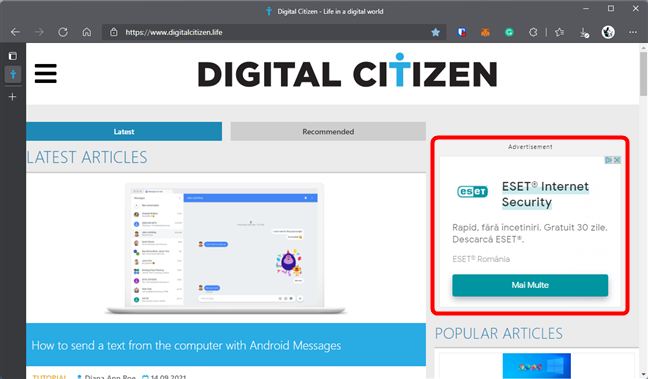
追跡により、ニーズに合わせてパーソナライズされた広告が可能になりますが、同時にプライバシーの侵害が懸念されます。たとえば、一部の Web サイトでは、お客様のデータを第三者に販売または提供する場合があり、これを利用してプライバシーが侵害される可能性があります。
注: 当社 Digital Citizen は、そういった慣行には従いません。ご安心ください。Microsoft Edge の追跡防止は、直接アクセスしていない Web サイトによる追跡から保護します。これを実現するための方法は、以下のとおりです。
| 対策 | 説明 |
|---|---|
| ローカルストレージの保護 | 既知の Web トラッカーがローカルストレージにアクセスできなくする(Cookieを作成できない) |
| Web リソースのブロック | 既知のトラッカーからの Web リソース(トラッキング スクリプトなど)を読み込まないようにブロックする |
「サイト情報の表示」(アドレスバーの左側にある南京錠アイコン)をクリックすると、アクセスしたページでブロックされているトラッカーをいつでも確認できます。
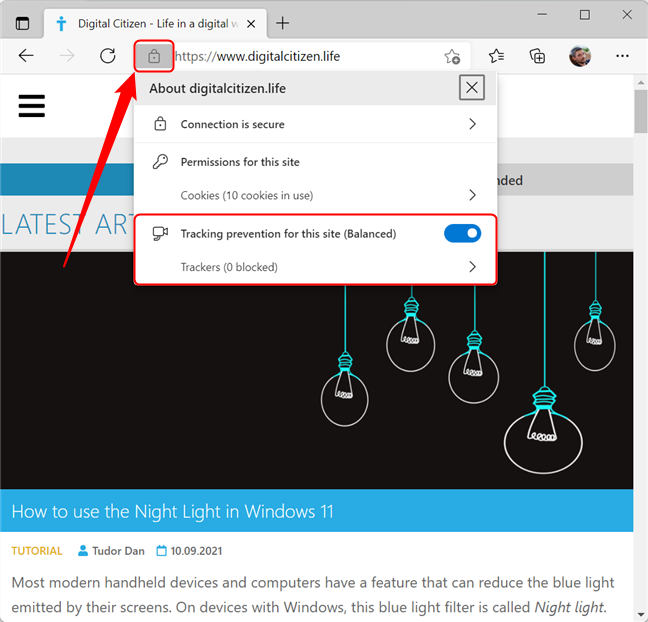
Microsoft Edge には、次の 3 つのレベルの追跡防止があります。
| レベル | 説明 |
|---|---|
| 基本 | 最も制限の少ないレベルであり、悪意のあるトラッカーからは保護されますが、広告トラッカーを制限しません。 |
| バランス (既定) | 互換性の問題を最小限に抑えつつ、パーソナライズされていない広告を表示します。 |
| 厳格 | ほとんどのサードパーティ コンテンツをブロックし、プライバシーを最大限に守ります。 |
Microsoft Edge では、追跡防止は既定でオンになっており、[バランス] に設定されています。設定を変更するには、プログラムを起動し、[設定など]を選択してください。
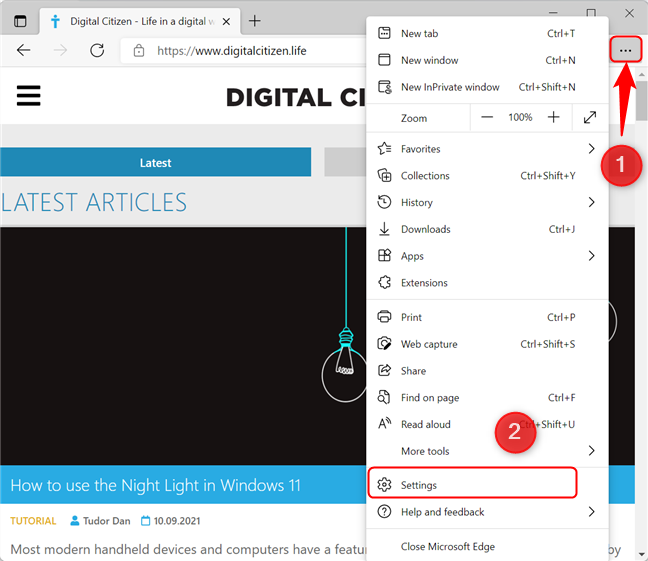
新しいウィンドウが開いたら、左側のペインで[プライバシー、検索、およびサービス]を選択します。これにより、トラッキング防止設定にアクセスできるようになります。
注:左ペインが表示されていない場合は、設定ウィンドウの左上隅にあるハンバーガーボタンを押してください。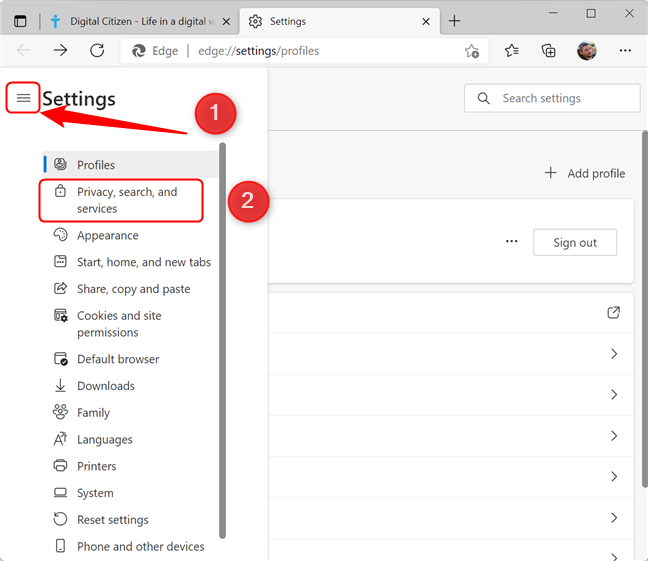
ここで トラッキング防止 的な設定を行うことができます。右上隅にあるスイッチを切り替え、トラッキング防止をオンまたはオフにすることができます。常にオンにしておくことをお勧めします。
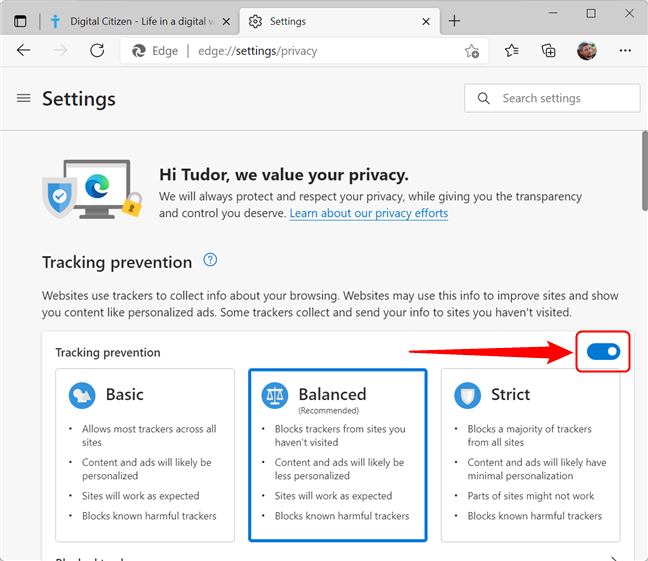
下にスクロールして [ブロックされたトラッカー] セクションをクリックすると、Microsoft Edge がブロックしたトラッカーを確認できます。
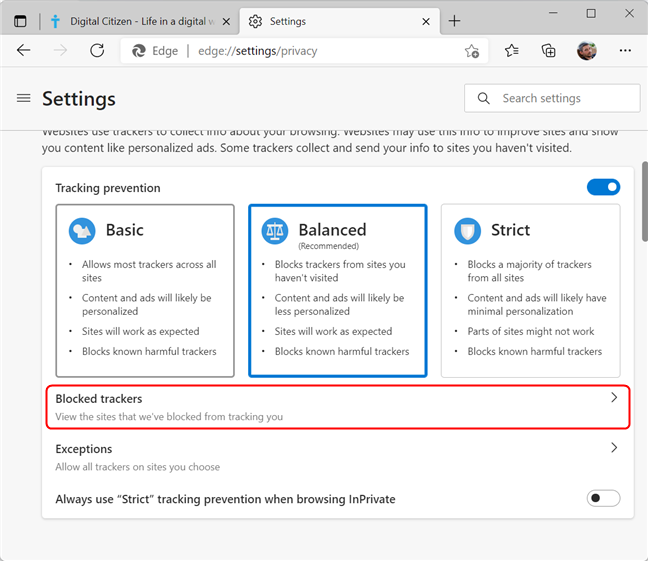
リスト内の各エントリの右側にある矢印を押すと、ブロックされたトラッカーの詳細を表示できます。
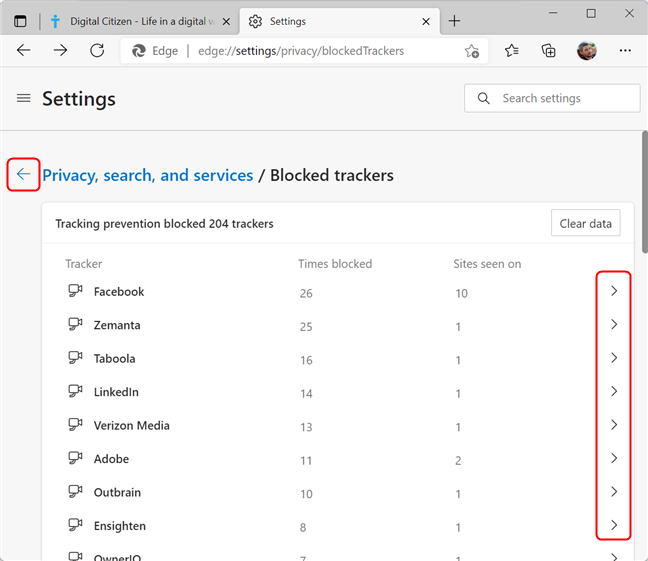
通常の Web ブラウジングでは、Microsoft Edge の Balanced トラッキング防止が適している場合があります。ただし、InPrivate ブラウジング中は、より厳しい追跡防止が必要です。そのためには、横にあるスイッチを切り替えて、「InPrivate をブラウズするときは常に 'Strict' 追跡防止を使用する 」に設定します。

Microsoft Edge の 追跡防止 について理解が深まったかと思います。ご不明な点がございましたら、下にコメントを残してください。また、使用している追跡防止のレベルと理由についても教えてください。
キーボード ショートカットは、特に入力を頻繁に行う仕事に携わる人にとって、生産性を高める優れたツールです。
Google Chrome は世界で最も人気のあるブラウザですが、だからといってそれを使わなければならないわけではありません。 Google を完全にやめるのに役立つ Chrome の優れた代替品は数多くありますが、ここではその中でも最高のものを紹介します。
ブラウザがバックグラウンドで何かをダウンロードしている間、または YouTube で壮大な音楽を再生している間に、お気に入りのゲームをプレイする感覚は他に類を見ません。ただし、このような状況に適したブラウザもあります。
Quantrimang は、Microsoft Edge Web ブラウザーで保存されたパスワードを追加、編集、削除する方法と、パスワードを CSV ファイルとしてエクスポートする方法を紹介します。
Microsoft Edge には、拡張機能をダウンロードしなくてもユーザーが Google Chrome で望む機能がいくつかあります。
また会いましょう! 12月は、プラットフォームやサービスが1年間の運営を総括し、統計をまとめ、成果を発表する機会です。 Edgeも例外ではありません。
Microsoft Edge と Chrome はどちらも Windows 11 PC で問題なく動作しますが、一度 Brave を試すと、もう戻れなくなるでしょう。人々が現在、他の選択肢よりも Brave を好む理由はここにあります。
Microsoft Edge ワークスペースは、Windows および macOS で利用できるコラボレーション機能です。ワークスペースを作成し、リアルタイムで共同作業を行えます。
Microsoft Edgeのブルースクリーンエラーを修正する方法を解説します。BSODの原因と対策についての情報を得て、安心してブラウジングを楽しみましょう。
Microsoft の新しい Chromium ベースの Edge ブラウザは、EPUB 電子書籍ファイルのサポートを廃止しました。 Windows 10 で EPUB ファイルを表示するには、サードパーティ製の EPUB リーダー アプリが必要です。ここでは、選択できる優れた無料のオプションをいくつか紹介します。
Android スマートフォンで Microsoft Edge をデフォルトのブラウザーとして設定すると、ブラウザー関連のタスクを実行しているときは常にオペレーティング システムが Edge を起動することになります。
Windows 上の Edge ブラウザでは、新しいタブのデフォルト エクスペリエンスとして Copilot を設定できます。この機能はデフォルトでオフになっており、多くの Edge ユーザーはその状態を好みます。
Google Chrome または Microsoft Edge で uBlock Origin 拡張機能を使用している場合は、おそらく代替のブラウザまたは拡張機能を探し始める必要があります。
ウェブを閲覧中にコンピューターのバッテリーが早く消耗することにうんざりしていませんか?バッテリー節約モードを備えたブラウザが必要であり、これらが最適なオプションです。
Samsung の携帯電話で Galaxy AI を使用する必要がなくなった場合は、非常に簡単な操作でオフにすることができます。 Samsung の携帯電話で Galaxy AI をオフにする手順は次のとおりです。
InstagramでAIキャラクターを使用する必要がなくなったら、すぐに削除することもできます。 Instagram で AI キャラクターを削除するためのガイドをご紹介します。
Excel のデルタ記号 (Excel では三角形記号とも呼ばれます) は、統計データ テーブルで頻繁に使用され、増加または減少する数値、あるいはユーザーの希望に応じた任意のデータを表現します。
すべてのシートが表示された状態で Google スプレッドシート ファイルを共有するだけでなく、ユーザーは Google スプレッドシートのデータ領域を共有するか、Google スプレッドシート上のシートを共有するかを選択できます。
ユーザーは、モバイル版とコンピューター版の両方で、ChatGPT メモリをいつでもオフにするようにカスタマイズすることもできます。 ChatGPT ストレージを無効にする手順は次のとおりです。
デフォルトでは、Windows Update は自動的に更新プログラムをチェックし、前回の更新がいつ行われたかを確認することもできます。 Windows が最後に更新された日時を確認する手順は次のとおりです。
基本的に、iPhone で eSIM を削除する操作も簡単です。 iPhone で eSIM を削除する手順は次のとおりです。
iPhone で Live Photos をビデオとして保存するだけでなく、ユーザーは iPhone で Live Photos を Boomerang に簡単に変換できます。
多くのアプリでは FaceTime を使用すると SharePlay が自動的に有効になるため、誤って間違ったボタンを押してしまい、ビデオ通話が台無しになる可能性があります。
Click to Do を有効にすると、この機能が動作し、クリックしたテキストまたは画像を理解して、判断を下し、関連するコンテキスト アクションを提供します。
キーボードのバックライトをオンにするとキーボードが光ります。暗い場所で操作する場合や、ゲームコーナーをよりクールに見せる場合に便利です。ノートパソコンのキーボードのライトをオンにするには、以下の 4 つの方法から選択できます。
Windows を起動できない場合でも、Windows 10 でセーフ モードに入る方法は多数あります。コンピューターの起動時に Windows 10 をセーフ モードに入れる方法については、WebTech360 の以下の記事を参照してください。
Grok AI は AI 写真ジェネレーターを拡張し、有名なアニメ映画を使ったスタジオジブリ風の写真を作成するなど、個人の写真を新しいスタイルに変換できるようになりました。
Google One AI Premium では、ユーザーが登録して Gemini Advanced アシスタントなどの多くのアップグレード機能を体験できる 1 か月間の無料トライアルを提供しています。
iOS 18.4 以降、Apple はユーザーが Safari で最近の検索を表示するかどうかを決めることができるようになりました。







![[解決済み] MicrosoftEdgeのブルースクリーンエラー [解決済み] MicrosoftEdgeのブルースクリーンエラー](https://img.webtech360.com/imagesupdate14/image-1915-1125144257898.png)




















猫ちゃん -
エッジの設定画面、ちょっとわかりにくいですね。もう少し詳しい説明がほしいです
ナオキ -
この機能を使うと、実際にどれくらいプライバシーが守られるのか知りたいです
サクラ -
この話題、もっと掘り下げてほしいですね。追跡防止の利点が知りたいです
アキラ -
面白くてためになる記事でした。次回も期待しています
田中 -
このブログのおかげでエッジをフル活用できそう!ありがたいです
スーザン -
アドウェアが消えて快適なブラウジングが再開できました!感謝です
ぽんぽこ -
まだ設定してない人は是非試してほしい!快適になるよ。
リョウタ -
最近エッジを使い始めたけど、こんな機能があったとは!もっと学びたいです。
シンジプロ8 -
エッジの設定方法に少し戸惑いましたが、簡単だったので安心しました
イチロー -
スムーズに設定完了!これで安心してネットサーフィンできますね
さくらんぼ -
使い方が簡単で、すぐに設定できました!教えてくれてありがとう
タカシ777 -
追跡防止を使ったら、ページ読み込み速くなった気がします!みんな試してみて。
ゆうこ -
この追跡防止機能を使ってから、安心してネットができるようになりました。
マリナ -
この機能を使ってから、ネットサーフィンが快適になりました!感謝します
Miko -
エッジ以外にも便利なブラウザがあれば教えてください。選択肢が多いと嬉しい
花子 -
非常に有用な情報でした!これから使ってみます。
美咲 -
この機能のおかげで、広告が減った気がします!もっと多くの人に知ってほしいです。
さとし -
エッジの機能は本当に進化してますね。これは便利そう
たかし -
マイクロソフトエッジの追跡防止機能、非常に便利ですね!プライバシーを守るために使っています
アヤカ -
私もやってみましたけど、すごくいいですね!このブログ記事に感謝です
Miyu -
実際に使ってみた感想はどうですか?なんか不安です
悠斗 -
広告がうっとおしかったけど、この機能で解決しました。最高です
信一 -
本当に追跡防止が必要な時代になったと思う。皆さんの意見も聞きたいです。
ナナ -
もっと多くの人がこのことを知るべきですね。プライバシーを守るために重要です
まとめ役のたっくん -
興味深い情報でした!追跡防止についてもっと知りたいです
タケル -
エッジの拡張機能も試してみたいです!おすすめがあれば教えてください。
大貴 -
自分も追跡防止を有効にしてみた。以前よりネットを楽しめるようになった
ケンジ -
追跡防止って、本当に必要なんですね。もっと詳しい情報を知りたいです